Guide pour compresser des fichiers audio FLAC sans perte de qualité
Par Pierre Dubois • 2025-07-31 20:18:22 • Solutions éprouvées
Réduire la taille de vidéos
- Télécharger Télécharger
- 1. Compresser vidéo de réseaux sociaux+
-
- 1.1 alternative a final cut pro
- 1.2 alternative a clipchamp
- 1.3 compresseur audio en ligne
- 1.4 changer le debit binaire mp4 mp3
- 1.5 format de compression video
- 1.6 compresser un dossier en ligne
- 1.7 compresseur M4A
- 1.9 compresseur video audio pour whatsapp
- 1.12 compresser video alternative a windows media player
- 1.13 compresser wav fichier
- 1.14 compresser webm video
- 1.15 4 principaux compresseurs de MP4
- 1.16 Compresser fichier WAV
- 2. Redimensionner vidéos à taille plus petite+
-
- 2.1 compresseur de fichier
- 2.2 compression de flac
- 2.4 comment compresser fichiers et dossiers
- 2.5 comment reduire taille video
- 2.6 reduire taille de video instagram
- 2.7 compression sans perte de qualite
- 2.9 limite de taille de video mms
- 2.11 reduire taille de video
- 2.13 redimensionner des video
- 2.14 redimensionner ffmpeg
- 2.15 Top 6 Compresseurs M4V
- 3. Envoyer vidéos de grande taille+
-
- 3.2 envoyer videos de grande taille sur android
- 3.3 envoyer de longues videos sur whatsapp
- 3.4 raccourcir les videos sur iphone
- 3.5 meilleur logiciel de compression
- 3.6 meilleur compresseur pour android
- 3.7 top 6 des reducteurs video
- 3.8 top applications de compression video
- 3.10 raccourcisseur video en ligne
Pour économiser de l'espace de stockage sur votre smartphone ou votre ordinateur et pour partager et diffuser des fichiers audio en ligne sans aucun problème, la compression est la meilleure solution. FLAC signifie Free Lossless Audio Codec, un format audio sans perte similaire au MP3 qui, en haute qualité, prend beaucoup de place. La compression FLAC est toujours difficile à réaliser en raison de la perte de qualité. Toutefois, vous pouvez enfin trouver un moyen professionnel de compresser les fichiers FLAC sans perdre en qualité sur votre système Windows et Mac. Lisez les sections suivantes pour mieux connaître les fichiers FLAC et réduire sa taille en quelques étapes simples.
- Partie 1. Compressez la musique FLAC en taille plus petite
- Partie 2. Connaissances supplémentaires sur FLAC
Partie 1. Compresser de la musique FLAC en taille plus petite
Wondershare UniConverter est un excellent outil logiciel pour compresser vos fichiers audio et vidéo avec une qualité sans perte. et à une vitesse super rapide. En utilisant le programme, vous pouvez ajouter plusieurs fichiers à la fois pour le traitement par lots et les compresser en modifiant les paramètres. En plus de FLAC, le programme prend également en charge une gamme d'autres formats audio. En outre, vous pouvez également modifier le format de vos fichiers audio si nécessaire. Les versions Windows et Mac du logiciel sont disponibles en téléchargement gratuit.
 Wondershare UniConverter - Votre boîte à outils vidéo complète pour Windows/Mac
Wondershare UniConverter - Votre boîte à outils vidéo complète pour Windows/Mac

- Compressez la taille des fichiers audio FLAC avec une vitesse ultra rapide et sans perte de qualité.
- Réduisez la taille du fichier FLAC en modifiant le taux d'échantillonnage, le débit binaire, l'encodeur, le format et d'autres paramètres.
- Convertissez et compressez des fichiers audio/vidéo dans plus de 1 000 formats, notamment FLAC, MP3, WAV, MP4, MOV, WMV, MPEG, etc.
- Téléchargez des vidéos et des listes de lecture YouTube au format MP3 et autres formats audio directement en collant une URL.
- Transférez des fichiers audio compressés de PC/Mac vers des appareils iPhone/Android via un câble USB.
- Prend en charge le traitement par lots pour compresser et convertir plusieurs fichiers audio à la fois.
- Boîte à outils avec des fonctions supplémentaires telles que l'enregistreur d'écran, Créateur GIF, Correction des Métadonnées, Diffusion sur téléviseur, etc.
- Systèmes d'exploitation pris en charge: Windows 10/8/7/2003/Vista/XP, macOS 10.10 ou versions ultérieures.
Étapes pour compresser les fichiers FLAC à l'aide de Wondershare UniConverter
Étape 1 Exécuter le compresseur Wondershare et importer des fichiers FLAC
Lancez Wondershare UniConverter sur votre PC/Mac. Dans l'onglet Convertisseur, cliquez sur +Ajouter des fichiers pour parcourir et ajouter des fichiers audio FLAC de votre système. Les fichiers peuvent également être glissés et déposés sur l'interface.
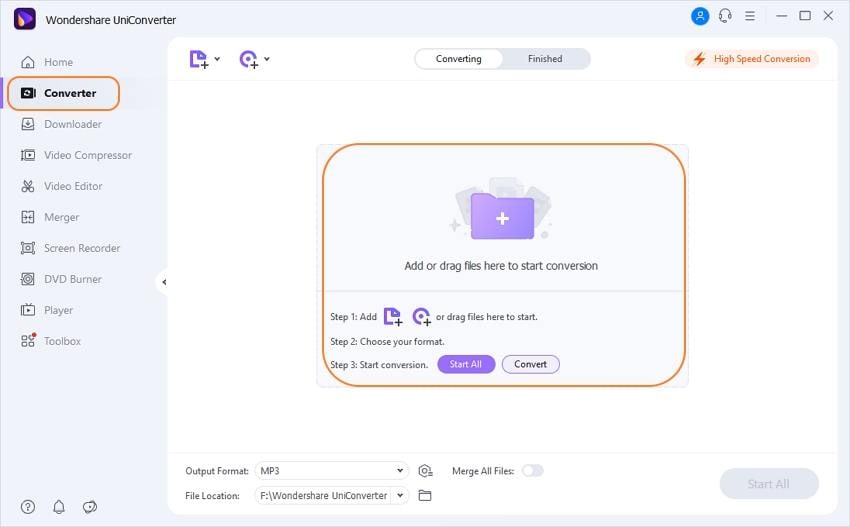
Étape 2 Choisissez le format de sortie
Les fichiers ajoutés apparaîtront sur l'interface avec des détails concernant la taille, le format et la longueur. Dans le coin supérieur droit, ouvrez le menu déroulant de l'onglet Convertir tous les fichiers en :. Dans l'onglet Audio, choisissez FLAC comme format de sortie, ainsi que la qualité souhaitée.
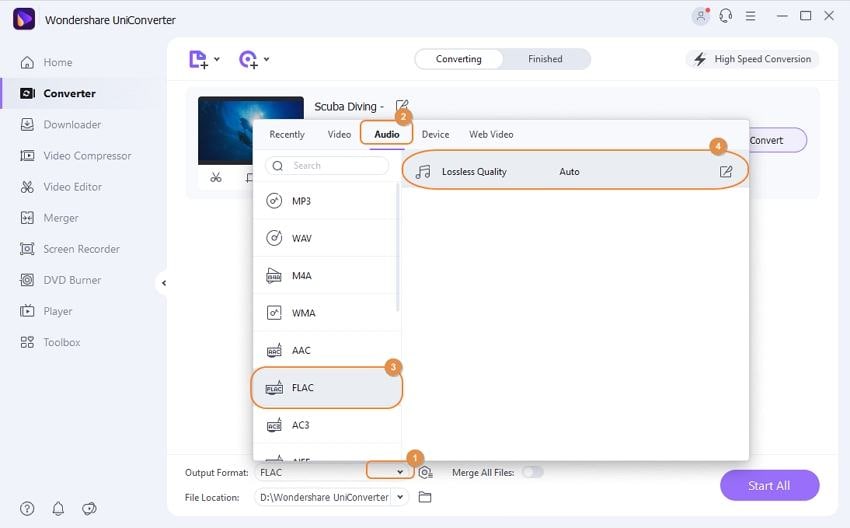
Étape 3 Personnaliser les paramètres pour réduire la taille de FLAC
Cliquez sur le bouton + Créer une configuration personnalisée pour ouvrir la fenêtre Paramétrage. De là, choisissez la fréquence d'échantillonnage, le débit binaire et le canal qui réduiront la taille des fichiers audio FLAC. Cliquez sur le bouton Créer pour confirmer les paramètres.
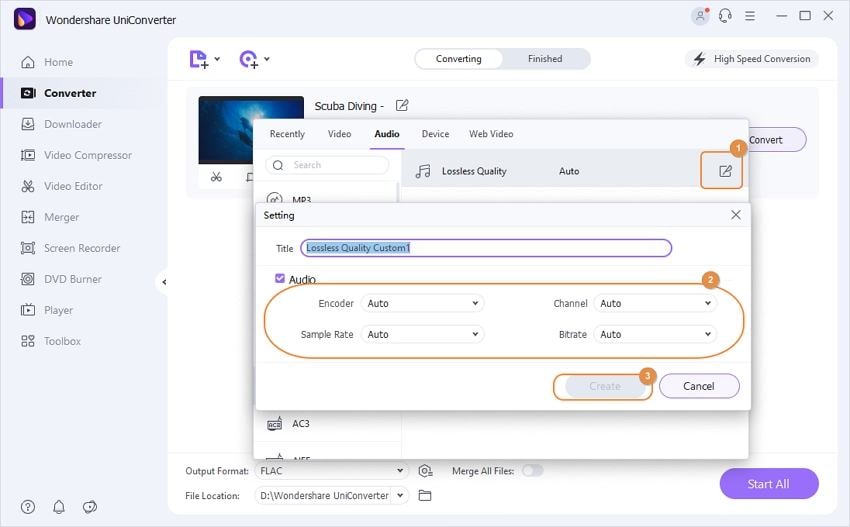
Étape 4 Compressez et convertissez les fichiers FLAC.
Dans l'onglet Sortie, choisissez l'emplacement sur lequel enregistrer les fichiers audio compressés. Enfin, cliquez sur le bouton Convertir tout pour lancer le processus de compression et de conversion des fichiers audio FLAC.
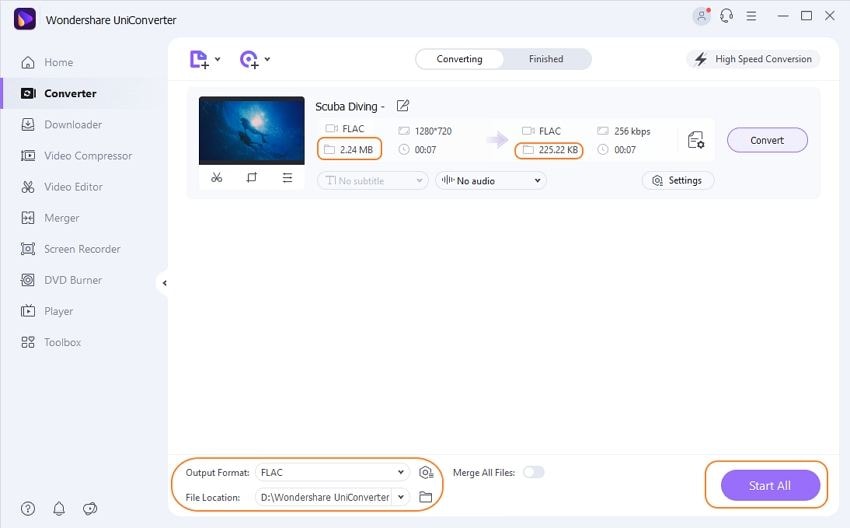
Partie 2. Connaissance supplémentaire sur le FLAC
1. Qu'est-ce que le FLAC
FLAC est un format de codage pour les fichiers audio avec compression sans perte. C’est l’un des codecs audio les plus rapides et les plus couramment utilisés, il est open source et non exclusif. Par rapport au format audio MP3, le format FLAC offre une meilleure qualité tout en maintenant la compression. Le format est libre de droits et prend en charge des fonctionnalités telles que la recherche rapide, le marquage des métadonnées et la couverture de l'album.
2. Comment lire les fichiers FLAC
Pour lire un fichier FLAC, un filtre ou un logiciel compatible avec le format de lecture doit être installé sur votre lecteur pour en faire un lecteur audio FLAC. Vous pouvez installer des programmes tels que VLC Player ou Foobar 2000 prenant en charge la lecture de FLAC en tant que fonctionnalité intégrée. Des plug-ins peuvent également être installés sur le logiciel pour la lecture de fichiers FLAC. Par exemple, le filtre Directshow permet de lire FLAC via Windows Media Player.
3. Comment choisir le niveau de compression FLAC
Le niveau de compression FLAC varie de 0 (le plus rapide) à 8, le plus lent. Le processus de compression comprend un compromis entre la taille et la vitesse, et le processus de décodage du fichier est rapide et ne dépend pas du niveau de compression. Les fichiers FLAC seront toujours décodés dans le fichier audio non compressé et, par conséquent, les niveaux de compression influent sur la taille du fichier. Pour la majorité des applications, le niveau de compression FLAC est de 5.
Pour diffuser vos fichiers FLAC en ligne ou les partager avec vos proches, téléchargez et installez gratuitement Wondershare UniConverter sur votre appareil. Cet outil professionnel permet de réduire la taille des fichiers audio FLAC de manière simple, rapide et sans perte de qualité. La compression vidéo dans plus de 1000 formats est également disponible.
Pierre Dubois
staff Éditeur